Win10进不了系统怎么进入安全模式
更新日期:2023-09-23 23:07:50
来源:转载
Windows系统的安全模式可以在系统遇到故障的时候进行修复,不过每个Windows版本进入安全模式的方法不太一样,如果你是win10系统遇到故障进不去系统的话,那么就快来看看如何进入win10安全模式的方法吧。
1、强制开关机三次(按电源10秒左右),系统会进行自动修复,选择高级选项进入。

2、选择疑难解答。
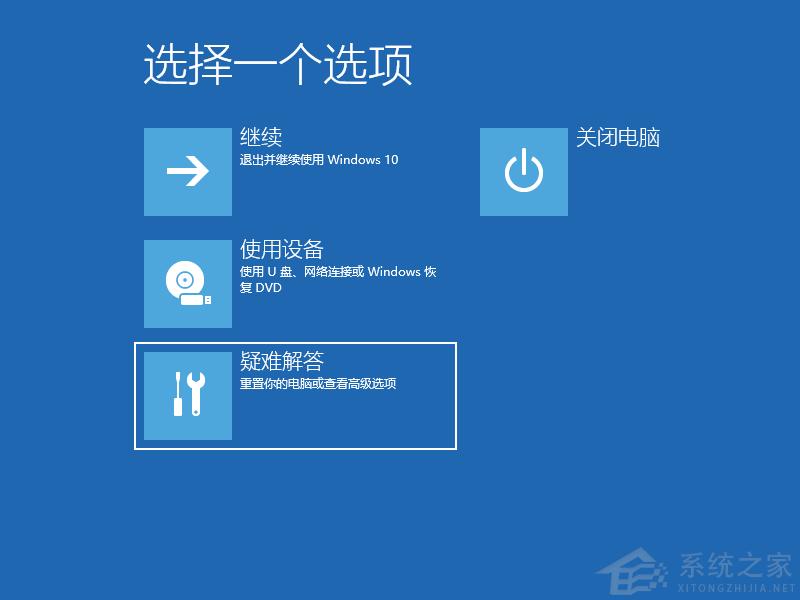
3、选择高级选项,按回车。

4、在高级选项中,选择启动并按回车。
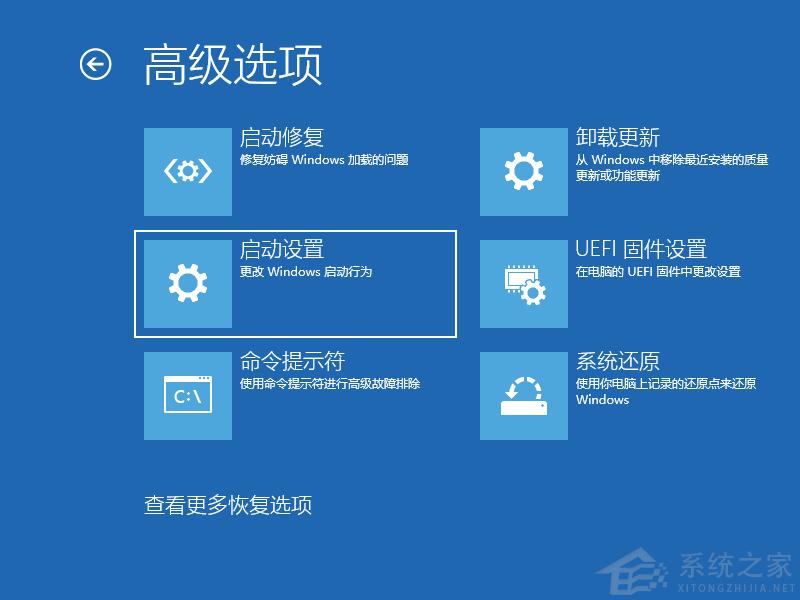
5、在启动设置,直接点击重启按钮。
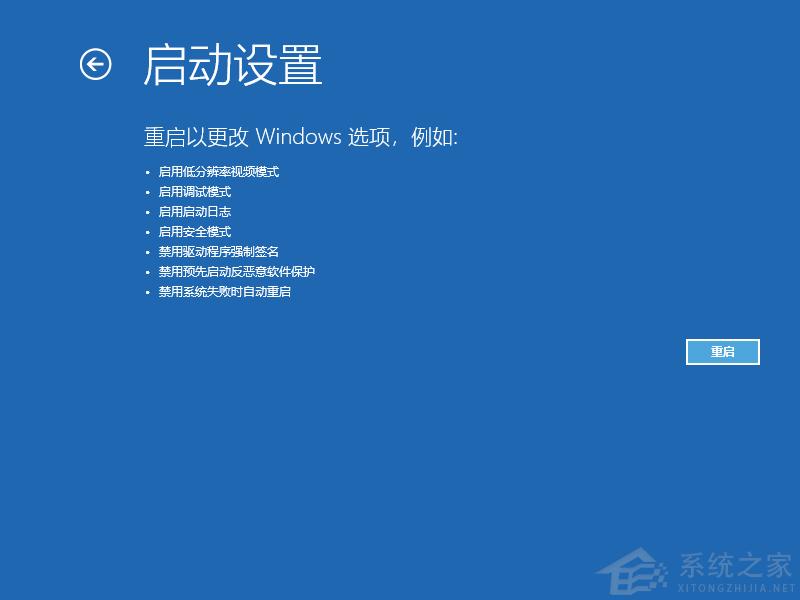
6、再次重启后我们就会来到启动设置,这时候按 4 数字键即可进入安全模式。
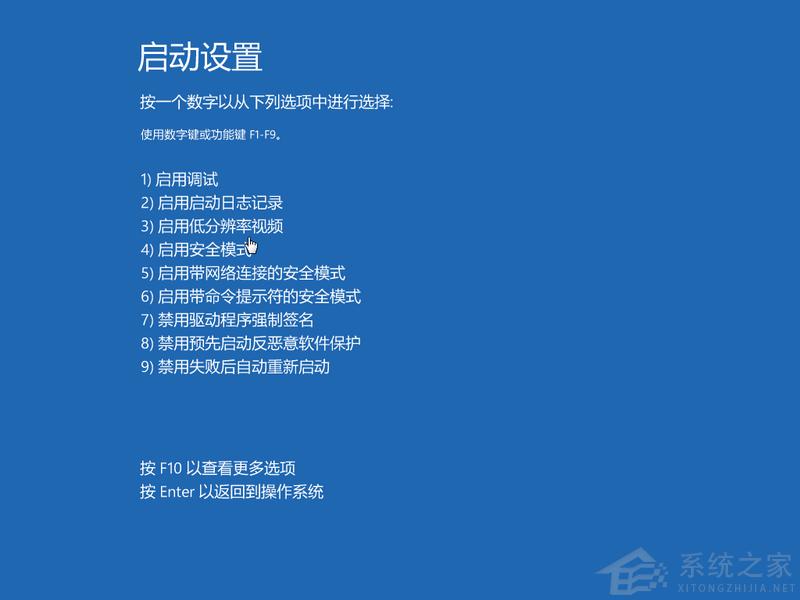
7、下图就是正常进入win10安全模式的桌面啦。
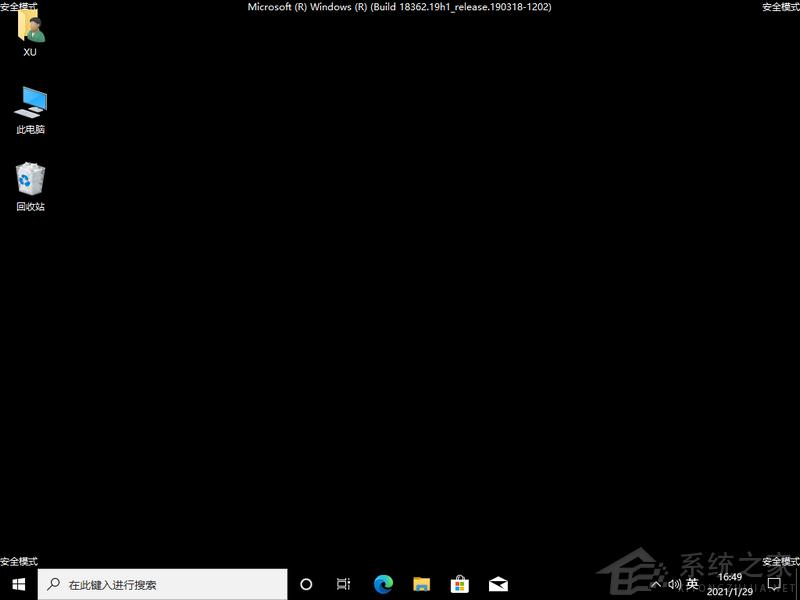
以上就是强制进win10安全模式的方法,希望能帮到各位。








